- Updatefout 0X800f081f op Windows 10 komt vaak voor wanneer er enkele beschadigde bestanden op uw besturingssysteem staan.
- Repareren 0x800f081f Windows-updatefout probeer de systeembestandscontrole uit te voeren.
- Een goede oplossing om van af te komen fout: 0x800f081f is om updates handmatig te installeren.
- Het tweaken van de Windows Update-componenten zou kunnen oplossen Windows-updatefout 0x800f081f.

- Download Restoro PC Reparatie Tool die wordt geleverd met gepatenteerde technologieën (patent beschikbaar) hier).
- Klik Start scan om Windows-problemen te vinden die pc-problemen kunnen veroorzaken.
- Klik Repareer alles om problemen op te lossen die de beveiliging en prestaties van uw computer beïnvloeden
- Restoro is gedownload door 0 lezers deze maand.
Windows 10 updates zijn verplicht, dat weet je al. Dat is tenminste waar Microsoft je in wil laten geloven.
Naast regulier updates voor systeemstabiliteit, brengt Windows Update meestal regelmatig updates voor andere Windows-functies. Een functie die relatief regelmatig updates ontvangt, is de: dotNet Framework.
Maar een probleem met de code 0X800f081f kan optreden wanneer u deze functie probeert bij te werken. Dus als dit u ook stoort, hebben we een paar oplossingen voorbereid die hopelijk het probleem zullen oplossen.
Hier zijn enkele vergelijkbare problemen die gebruikers hebben gemeld:
- 0x800f081f .NET 3.5 Windows 10 – Als u hierdoor geen updates kunt installeren fout, kan het probleem .NET Framework zijn. Om het probleem op te lossen, schakelt u eenvoudig .NET Framework in of gebruikt u een offline .NET-installatieprogramma.
- 0x800f081f Windows Update kern, agent – Deze fout kan van invloed zijn op andere Windows Update componenten, en om het probleem op te lossen, is het raadzaam om alles opnieuw in te stellen Windows Update componenten met behulp van de opdrachtprompt.
- 0x800f081f Surface Pro 3 – Dit probleem kan van invloed zijn op Surface Pro en andere laptopapparaten. Als dit gebeurt, moet u weten dat al onze oplossingen kunnen worden toegepast op laptops, dus aarzel niet om ze uit te proberen.
Updatefout 0X800f081f op Windows 10 oplossen
1. Offline .NET Framework-installatieprogramma gebruiken

- Zoek op internet naar het nieuwste offline .NET Framework-installatieprogramma.
- Download het installatieprogramma en start het proces.
- De installatie kan enige tijd duren voordat de bestanden klaar zijn om te installeren.
- Volg de instructies en start de pc opnieuw op nadat de procedure is voltooid.
Zorg ervoor dat u een officiële Microsoft-versie van de geverifieerde site gebruikt.
2. SFC- en DISM-scans gebruiken
- druk op Windows-toets + X om het Win + X-menu te openen. Kies nu Opdrachtprompt (Beheerder) of Powershell (beheerder).
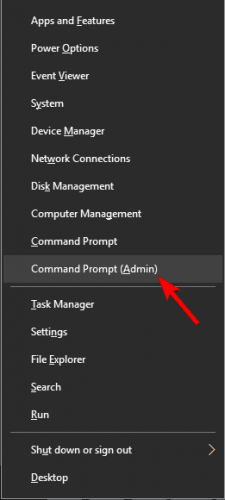
- Voer nu in sfc /scannow.
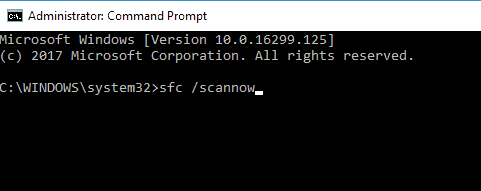
- SFC-scan zal nu beginnen. Houd er rekening mee dat dit tot 15 minuten kan duren, dus onderbreek het niet. Nadat de scan is voltooid, controleert u of het probleem is opgelost.
Als de SFC-scan het probleem niet heeft opgelost, of als u helemaal geen SFC-scan kunt uitvoeren, kunt u proberen DISM-scan in plaats daarvan. Om dat te doen, volgt u deze stappen:
- Klik met de rechtermuisknop op Starten en uitvoeren Opdrachtprompt (beheerder).
- Typ de volgende opdracht in de opdrachtregel:
-
DISM.exe /Online /Opschonen-image /Restorehealth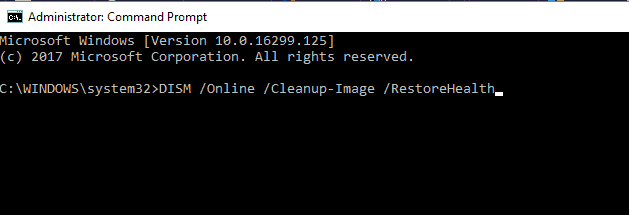
-
Als de updateservice niet beschikbaar is, kunt u de tweede manier gebruiken. Plaats USB/DVD-media met systeeminstallatiebestanden en typ (copy-paste) de volgende opdracht:
DISM.exe /Online /Cleanup-Image /RestoreHealth /Bron: C: RepairSourceWindows /LimitAccess
Vergeet niet te veranderen C: Reparatiebron met de locatie van uw reparatiebron. Zodra het proces is voltooid, start u uw pc opnieuw op en probeert u opnieuw bij te werken.
Nadat de DISM-scan is voltooid, controleert u of het probleem zich nog steeds voordoet.
Als het probleem nog steeds aanwezig is, of als u de SFC-scan niet hebt kunnen voltooien, moet u deze nu herhalen en controleren of dat het probleem oplost.
3. Installeer de update handmatig
- Eerst moet je bezoeken Updategeschiedenis van Microsoft website om het updatenummer te achterhalen. U kunt eenvoudig uw updategeschiedenis en de informatie op de website vergelijken om de ontbrekende updates te vinden.
- Zodra u de bijgewerkte code hebt gevonden, moet deze beginnen met KB en gevolgd worden door een reeks cijfers Microsoft-update Catalogus bladzijde.
- Voer de updatecode in het zoekveld in en de lijst met resultaten zou moeten verschijnen. Houd er rekening mee dat de lijst updates voor verschillende architecturen toont, dus zorg ervoor dat u er een selecteert die overeenkomt met uw systeemarchitectuur.

- Nadat u de update hebt gedownload, voert u eenvoudig het installatiebestand uit om het te installeren en dat is alles.
Voer een systeemscan uit om mogelijke fouten te ontdekken

Download herstel
PC-reparatietool

Klik Start scan om Windows-problemen te vinden.

Klik Repareer alles om problemen met gepatenteerde technologieën op te lossen.
Voer een pc-scan uit met Restoro Repair Tool om fouten te vinden die beveiligingsproblemen en vertragingen veroorzaken. Nadat de scan is voltooid, vervangt het reparatieproces beschadigde bestanden door nieuwe Windows-bestanden en -componenten.
Houd er rekening mee dat dit proces de fout, en in plaats daarvan kunt u het omzeilen en de update downloaden.
4. Herstart Windows Update-componenten
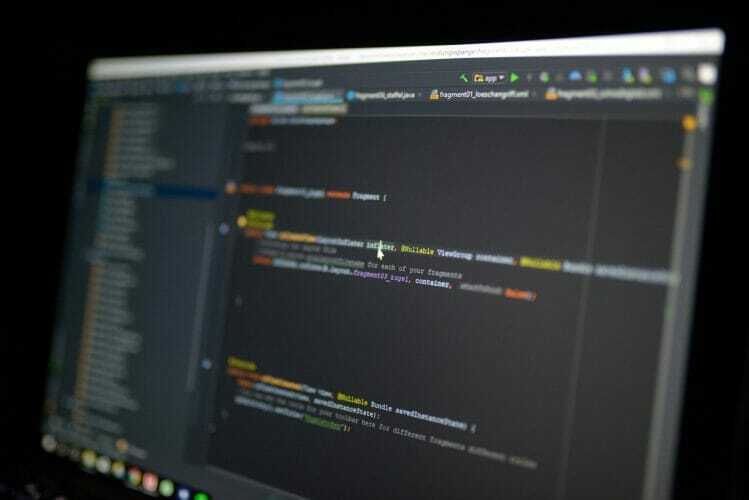
- Begin Opdrachtprompt als beheerder.
- Wanneer Opdrachtprompt begint, typt u de volgende opdrachten en drukt u na elke opdracht op Enter:
NetstopbitsNet Stop wuauservNet Stop-appidsvcNet Stop cryptsvcRen %systemroot%SoftwareDistributiesoftwareDistribution.bakRen %systemroot%system32catroot2 catroot2.bakNetto startbitsNet Start wauservNet Start appidsvcNet Start cryptsvc
Controleer na het uitvoeren van de opdrachten of het probleem is opgelost.
Als u deze opdrachten niet handmatig wilt uitvoeren, hebben we een korte handleiding geschreven over: hoe een Windows Update-resetscript te maken, dus zorg ervoor dat u het bekijkt en ontdek hoe u dit proces kunt automatiseren.
Zoals je misschien weet, Windows Update vertrouwt erop dat bepaalde services correct werken, en als er een probleem is met een van de services, kunt u fout 0X800f081f ervaren.
Maar de bovenstaande stappen worden opnieuw gestart Windows Update componenten en verhelp eventuele storingen als dat het geval is.
5. Zorg ervoor dat .NET Framework is ingeschakeld
- druk op Windows-toets + S en ga naar binnen Windows toepassingen. Selecteer Windows-onderdelen in-of uitschakelen.
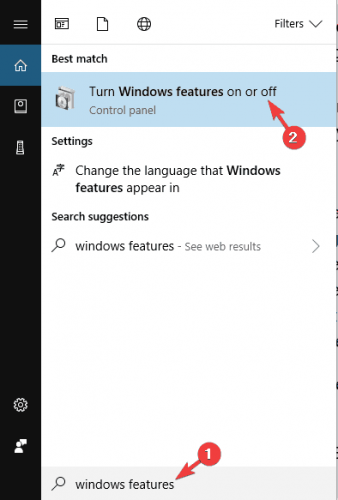
-
Windows toepassingen venster verschijnt nu. Zorg ervoor dat u inschakelt .NET Framework 3.5. Klik na het inschakelen op OK.
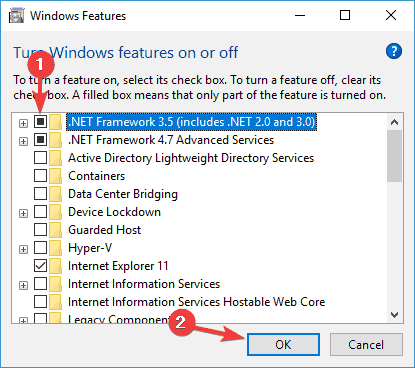
Na het inschakelen van de .NET Framework, probeer de update opnieuw uit te voeren en controleer of deze werkt.
6. Gebruik de probleemoplosser voor Windows Update
- druk op Windows-toets + I om de te openen Instellingen-app.
- Zodra de Instellingen-app gaat open, ga naar de Update en beveiliging sectie.

- Selecteer nu Problemen oplossen uit het linkerdeelvenster. Selecteer in het rechterdeelvenster Windows Update en klik Voer de probleemoplosser uit.
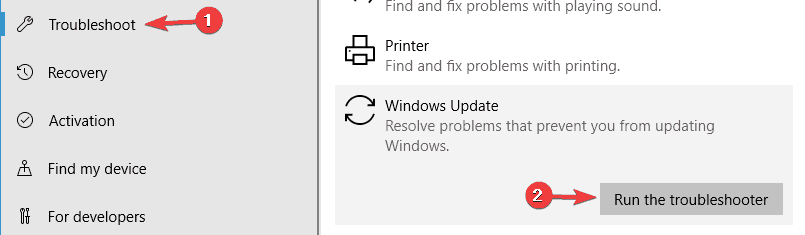
- De probleemoplosser wordt nu gestart. Volg de instructies op het scherm om het te voltooien.
Nadat de probleemoplosser is voltooid, controleert u of het probleem met: Windows Update is opgelost.
7. Voer een schone installatie uit
Als je eerdere oplossingen hebt geprobeerd en niet bent geslaagd, raden we je aan om de schone herinstallatie uit te voeren. Op die manier lost u zeker een bepaald probleem op.
Het verbeterde systeem is namelijk veel duurzamer om fouten dan degene die op de geformatteerde harde schijf is geïnstalleerd.
Maak dus een back-up van uw bestanden en de licentiesleutel. Volg hiervoor deze stappen:
- Maak eerst een back-up van uw bestanden en de licentiesleutel.
- Download vervolgens de Media Creation Tool en gebruik een USB of dvd om het systeem te installeren.
- Zodra u de opstartbare bron hebt, sluit u deze aan op het getroffen apparaat.
- Open de Start menu, Klik op de Vermogen -knop, houd de ingedrukt Verschuiving toets en kies Herstarten uit de menukaart. Houd er rekening mee dat u in sommige gevallen naar uw BIOS en wijzig uw instellingen voor opstartprioriteit.
- Er verschijnt een lijst met opties. Selecteer Problemen oplossen > Geavanceerde opties.

- Kies in het volgende scherm Opstartreparatie en volg de instructies.
- Het proces kan het apparaat opnieuw opstarten
Zodra het proces is voltooid, hebt u een nieuwe installatie van Windows 10. Het repareert beschadigde bestanden en herstelt de meeste fouten die worden veroorzaakt door een verkeerde configuratie.
Dat zou het moeten afmaken. Als je suggesties of opmerkingen hebt, laat het ons dan gerust weten in de comments hieronder.
 Nog steeds problemen?Repareer ze met deze tool:
Nog steeds problemen?Repareer ze met deze tool:
- Download deze pc-reparatietool goed beoordeeld op TrustPilot.com (download begint op deze pagina).
- Klik Start scan om Windows-problemen te vinden die pc-problemen kunnen veroorzaken.
- Klik Repareer alles om problemen met gepatenteerde technologieën op te lossen (Exclusieve korting voor onze lezers).
Restoro is gedownload door 0 lezers deze maand.
Veel Gestelde Vragen
Windows Update kan fouten genereren wanneer sommige systeemcomponenten beschadigd raken. Probeer onze oplossingen in deze uitputtende artikel over probleemoplossing om het proces te herstellen.
Deze foutcode treedt soms op vanwege incompatibiliteit met het .NET Framework van Microsoft. Los dat op met een offline .NET Framework-installatieprogramma, zoals uitgelegd in ons artikel.
We raden aan om een gespecialiseerde probleemoplosser; het zal alle details van het systeem onderzoeken om het correct te herstellen.


